
अंतिम बार अद्यतन किया गया

आपके iPhone पर ऐप्स आमतौर पर अपने आप अपडेट हो जाते हैं। हालाँकि, हमेशा ऐसा नहीं होता है। यहां iPhone पर ऐप्स अपडेट करने का तरीका बताया गया है।
अपने पसंदीदा iPhone ऐप्स में नवीनतम सुविधाएँ और बग फिक्स देखना चाहते हैं? यदि आप करते हैं, तो यह अपडेट करने का समय है।
यदि कोई ऐप अभी भी सक्रिय विकास में है, तो नियमित रूप से इस तरह के बदलावों की अपेक्षा करें। हालाँकि, केवल उन्हें अपने फ़ोन पर प्राप्त करना चाहते हैं, एक अपडेट के माध्यम से। आपके iPhone ऐप्स को स्वचालित रूप से अपडेट होना चाहिए, लेकिन केवल तभी जब बैकग्राउंड अपडेट काम कर रहे हों।
यदि आपके iPhone ऐप्स अपडेट करना बंद कर देते हैं, तो आप नई सुविधाओं और सुरक्षा पैच से चूक जाएंगे। इस समस्या को हल करने के लिए, हम आपको नीचे iPhone पर ऐप्स अपडेट करने का तरीका दिखाएंगे।
IPhone पर ऐप्स को मैन्युअल रूप से कैसे अपडेट करें
आपके द्वारा अपने iPhone में डाउनलोड किए गए किसी भी ऐप को अपने आप अपडेट होना चाहिए। यदि आप उन्हें मैन्युअल रूप से अपडेट करना (या करने की आवश्यकता) पसंद करते हैं, तो प्रक्रिया का पालन करना आसान है।
मैन्युअल रूप से iPhone पर ऐप्स अपडेट करने के लिए:
- यदि ऐप अपडेट उपलब्ध हैं, तो ऐप स्टोर आइकन पर एक अधिसूचना प्रदर्शित होगी।
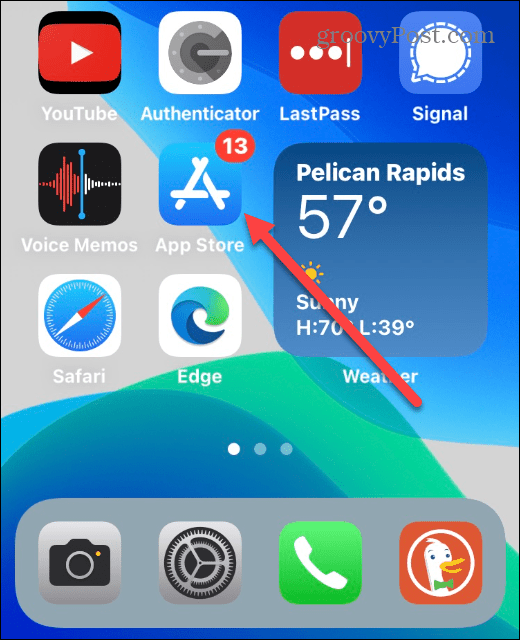
- थपथपाएं ऐप स्टोर आइकन और फिर अपना टैप करें प्रोफ़ाइल फोटो स्क्रीन के ऊपरी-दाएँ कोने में।
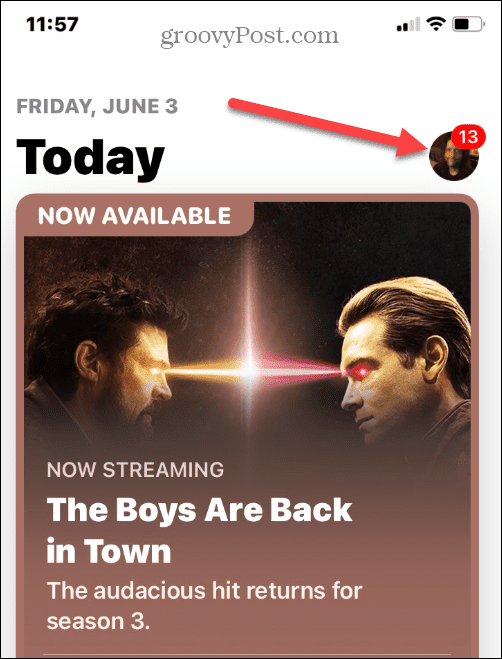
- नीचे स्क्रॉल करें उपलब्ध अपडेट अनुभाग, जहां आप सभी ऐप्स या केवल वाले ऐप्स को अपडेट कर सकते हैं अद्यतन उनके बगल में बटन।
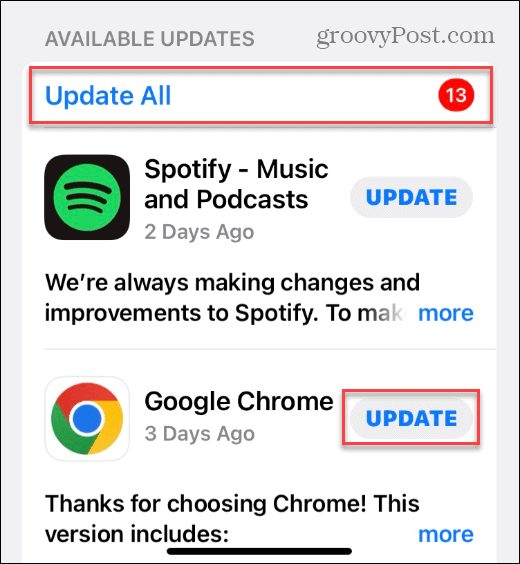
- जब कोई ऐप अपडेट होता है, तो डाउनलोड और इंस्टॉलेशन होने पर आपको उसके आगे एक गोलाकार प्रगति आइकन दिखाई देगा।
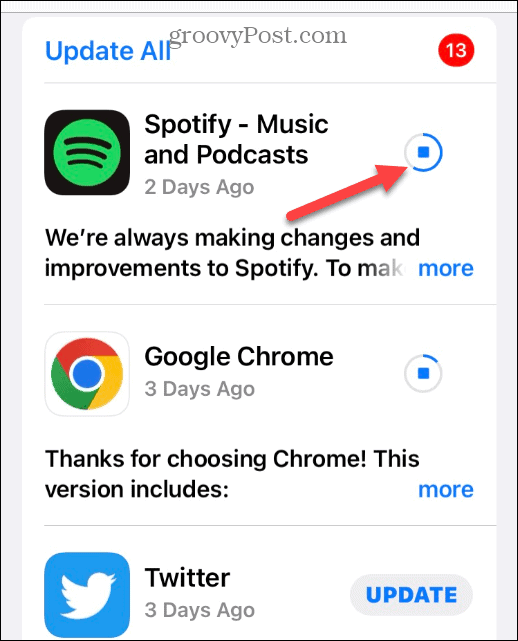
- और नीचे स्क्रॉल करें, और आप पाएंगे हाल ही में अपडेट किया गया खंड। ये ऐप्स पहले ही अपडेट किए जा चुके हैं और एक प्रदर्शित करते हैं खुला हुआ उनके बगल में बटन।
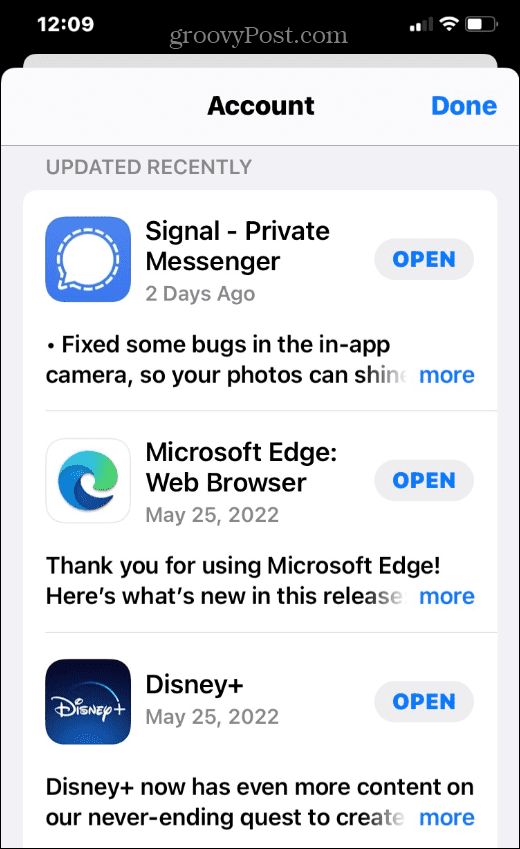
यह नोट करना महत्वपूर्ण है कि यदि आप अपने ऐप्स को नियमित रूप से अपडेट नहीं करते हैं, तो अपडेट के बड़े बैच को इंस्टॉल होने में कुछ समय लग सकता है। फिर भी, यदि आप एक सीमित डेटा योजना पर हैं और आपके पास कोई वाई-फाई नहीं है, तो आप एक ठोस वाई-फाई कनेक्शन होने पर उन्हें मैन्युअल रूप से अपडेट करने के लिए प्रतीक्षा कर सकते हैं।
IPhone पर स्वचालित अपडेट सक्षम करें
यदि आप अपने iPhone पर स्वचालित अपडेट चालू करना चाहते हैं (या उन्हें अक्षम करना चाहते हैं), तो आप सेटिंग ऐप के माध्यम से कर सकते हैं।
IPhone पर स्वचालित अपडेट सक्षम या अक्षम करने के लिए:
- खोलें समायोजन आपके iPhone की होम स्क्रीन पर ऐप।
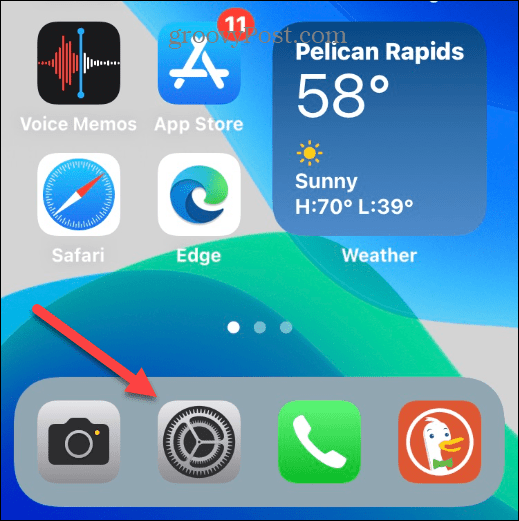
- सूची को नीचे स्क्रॉल करें और टैप करें ऐप स्टोर.
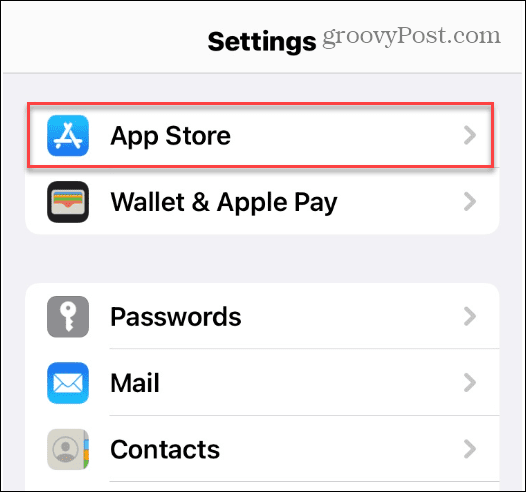
- नीचे स्वचालित डाउनलोड अनुभाग, टॉगल करें ऐप अपडेट बदलना।
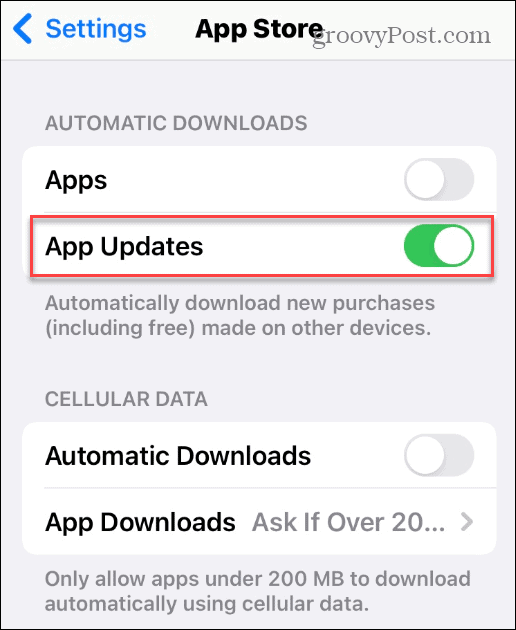
- यदि आप चाहते हैं कि ऐप्स सेलुलर कनेक्शन पर डाउनलोड हों, तो चालू करें स्वचालित डाउनलोड नीचे स्विच करें सेलुलर डेटा.
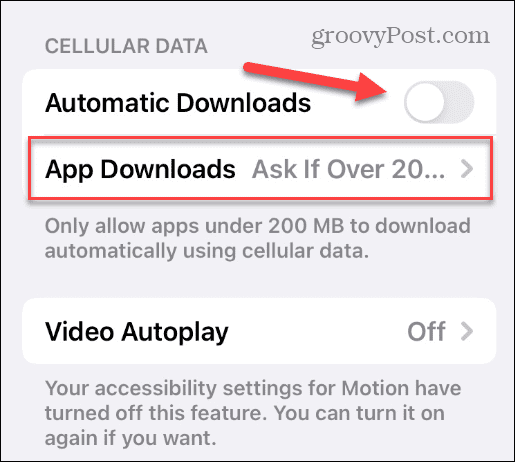
- नीचे सेलुलर डेटा अनुभाग, आप अपने फ़ोन को केवल इसके अंतर्गत ऐप्स की अनुमति दे सकते हैं 200 एमबी स्वचालित रूप से डाउनलोड करने के लिए।
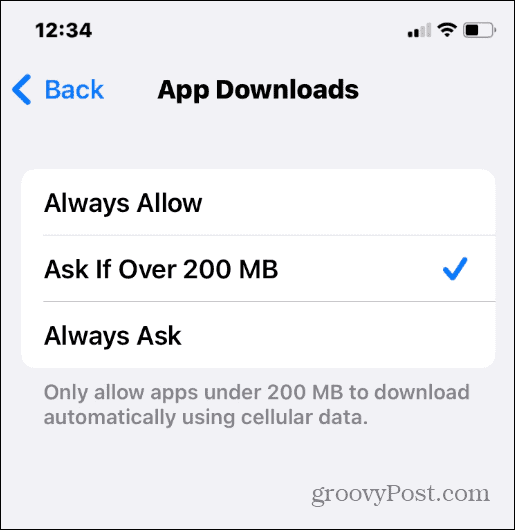
- आप भी टैप कर सकते हैं ऐप डाउनलोड और हमेशा ऐप्स डाउनलोड करने का चयन करें, चाहे उनका आकार कुछ भी हो या सेलुलर कनेक्शन के बारे में पूछें।
IPhone पर अपडेट न होने वाले ऐप्स को कैसे ठीक करें
यदि आपके ऐप्स किसी भी कारण से अपडेट नहीं हो रहे हैं, तो कुछ चीजें हैं जो आप स्थिति को सुधारने के लिए कर सकते हैं।
अपने वाई-फाई की जांच करें
- सुनिश्चित करें कि आप वाई-फाई से जुड़े हैं।
- खुला हुआ सेटिंग्स> वाई-फाई और सुनिश्चित करें कि वाई-फाई स्विच को टॉगल किया गया है पर
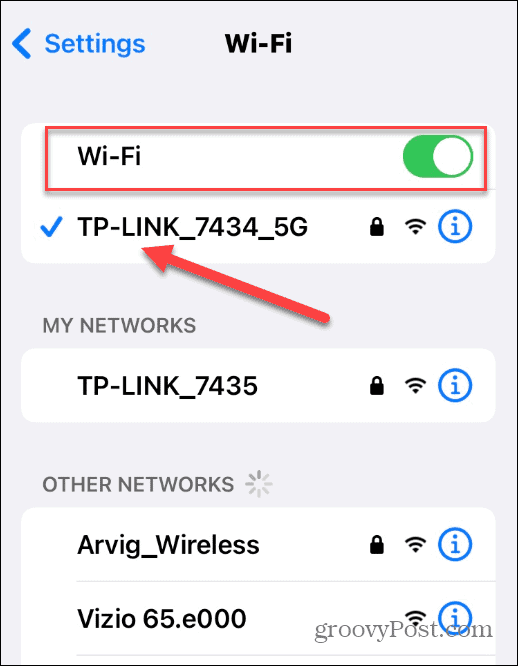
- आपको वाई-फाई नेटवर्क का नाम इसके आगे एक चेकमार्क के साथ भी देखना चाहिए। यदि नहीं, तो वाई-फाई स्विच को टॉगल करें और फिर से कनेक्शन स्थापित करने का प्रयास करें।
अपने iPhone को पुनरारंभ करें
कभी-कभी, किसी ऐप को अपडेट से अनस्टक करने के लिए, अपने iPhone को पुनरारंभ करें. ऐसा करने के लिए, दबाए रखें शक्ति तथा आवाज बढ़ाएं iPhone X या उसके बाद वाले वर्शन पर बटन तब तक लगाएं, जब तक आपको इसके साथ स्क्रीन न मिल जाए बंद करने के लिए स्लाइड करें विकल्प।
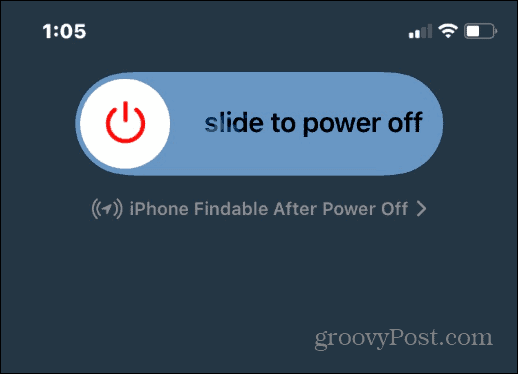
इसे एक या दो मिनट के लिए बंद रखें और पावर बटन को दबाकर फोन को रीस्टार्ट करें। उसके बाद, आपके ऐप अपडेट काम करना चाहिए।
कुछ सेकंड के लिए पावर बटन को तब तक दबाए रखें जब तक कि आपको यह न मिल जाए बंद करने के लिए स्लाइड करें iPhone X से पुराने iPhone पर विकल्प। दोबारा, इसे एक या दो मिनट के लिए छोड़ दें और अपने ऐप्स को फिर से अपडेट करने का प्रयास करें।
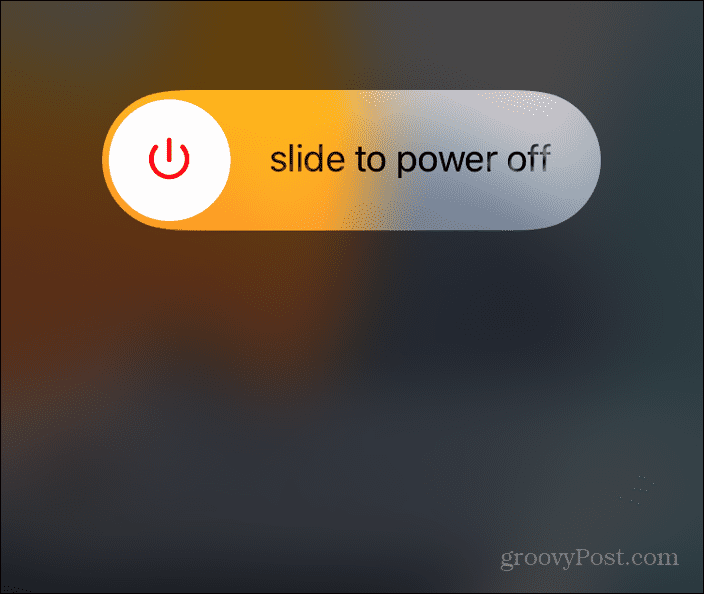
ऐप को फिर से इंस्टॉल करें
यदि पुनरारंभ करने से ऐप अपडेट करने की समस्या ठीक नहीं होती है, तो आप इसे अनइंस्टॉल और पुनः इंस्टॉल कर सकते हैं। अगर यह एक सशुल्क ऐप है, तो कोई चिंता नहीं है। आपको इसके लिए फिर से भुगतान करने की आवश्यकता नहीं होगी। इसके बजाय, Apple आपके द्वारा अपने Apple ID से खरीदे गए सभी ऐप्स पर नज़र रखता है।
iPhone ऐप को फिर से इंस्टॉल करने के लिए:
- मेनू प्रकट होने तक ऐप को देर तक दबाएं और टैप करें ऐप हटाएं.
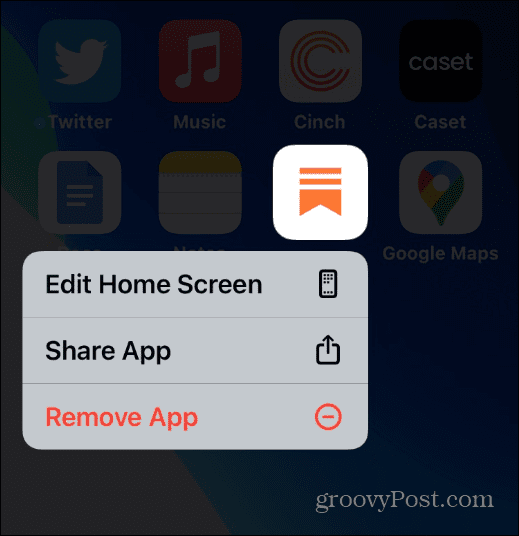
- जब सत्यापन संदेश दिखाई दे, तो टैप करें ऐप हटाएं मेनू से।
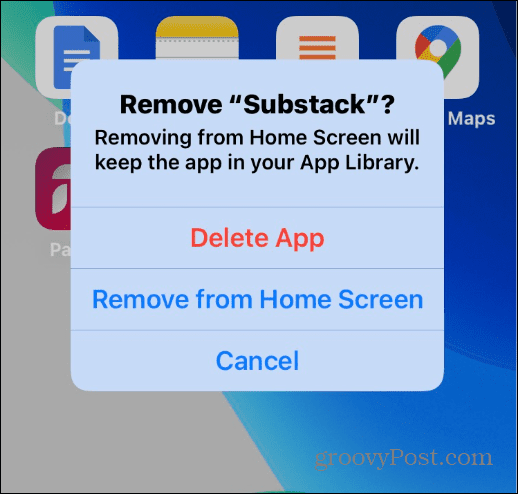
अब जब आपके iPhone से ऐप अनइंस्टॉल हो गया है तो इसे फिर से डाउनलोड और इंस्टॉल करने के लिए ऐप स्टोर पर वापस जाएं। जब आप ऐप को फिर से डाउनलोड करते हैं, तो यह नवीनतम संस्करण होगा, और आपको इसे अपडेट करने की आवश्यकता नहीं होगी।
IPhone पर ऐप्स अपडेट करना
ऊपर दिए गए चरणों का उपयोग करने से आपको यह नियंत्रित करने में मदद मिलेगी कि आपके iPhone पर ऐप्स कैसे अपडेट होते हैं। उदाहरण के लिए, आप उन्हें मैन्युअल रूप से अपडेट कर सकते हैं या उन्हें पृष्ठभूमि में स्वचालित रूप से अपडेट कर सकते हैं। यदि किसी कारण से कोई ऐप अपडेट नहीं होता है, तो ऊपर दिखाए गए समस्या निवारण चरणों में से किसी एक को आज़माएं।
बेशक, अगर बाकी सब विफल हो जाता है, तो आप कर सकते हैं अपने iPhone को फ़ैक्टरी रीसेट करें, लेकिन यह अंतिम उपाय का एक उपाय है। आमतौर पर, आपके फ़ोन को पुनरारंभ करने से काम चल जाएगा, और आप बिना किसी समस्या के ऐप्स डाउनलोड कर सकते हैं।
ऐप्स की बात करें तो चेक आउट करें आधुनिक ऐप्स की यह सूची जिसमें सभी प्रकार की श्रेणियां शामिल हैं। यदि आप अपने फ़ोन का उपयोग अनेक चित्रों के लिए करते हैं, तो सीखें अपने iPhone पर फ़ोटो कैसे लॉक करें.
अपनी विंडोज 11 उत्पाद कुंजी कैसे खोजें
यदि आपको अपनी विंडोज 11 उत्पाद कुंजी को स्थानांतरित करने की आवश्यकता है या ओएस की एक साफ स्थापना करने के लिए बस इसकी आवश्यकता है,...
Google क्रोम कैश, कुकीज़ और ब्राउज़िंग इतिहास को कैसे साफ़ करें
Chrome आपके ब्राउज़र के प्रदर्शन को ऑनलाइन अनुकूलित करने के लिए आपके ब्राउज़िंग इतिहास, कैशे और कुकीज़ को संग्रहीत करने का एक उत्कृष्ट कार्य करता है। उसका तरीका है...
इन-स्टोर मूल्य मिलान: स्टोर में खरीदारी करते समय ऑनलाइन मूल्य कैसे प्राप्त करें
इन-स्टोर खरीदने का मतलब यह नहीं है कि आपको अधिक कीमत चुकानी होगी। मूल्य-मिलान गारंटी के लिए धन्यवाद, आप खरीदारी करते समय ऑनलाइन छूट प्राप्त कर सकते हैं ...
डिजिटल गिफ्ट कार्ड के साथ डिज़्नी प्लस सब्सक्रिप्शन कैसे उपहार में दें
यदि आप डिज़्नी प्लस का आनंद ले रहे हैं और इसे दूसरों के साथ साझा करना चाहते हैं, तो यहां डिज़्नी+ उपहार सदस्यता खरीदने का तरीका बताया गया है...



